确定 Inventor、AutoCAD 和 Revit 文件是由最新版本、上次运行的版本,还是保存文件的 CAD 应用程序的版本打开。
例如,如果在计算机上同时安装了 AutoCAD 2023 和 AutoCAD 2024,并且您希望以 AutoCAD 2023 保存的文件始终使用 AutoCAD 2024 打开,则可以将 Vault 配置为始终对所有 .dwg 和 .dxf 文件启动 AutoCAD 2024。
Vault 支持 2021、2022、2023 和 2024 版本的 CAD 应用程序。
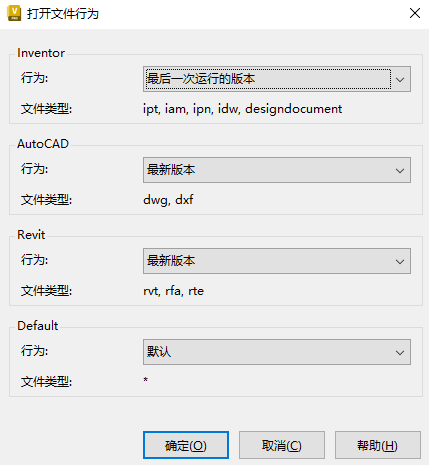
配置“打开文件行为”
- 在 Vault Client 中,选择。
- 单击“打开文件行为设置”旁边的“设置”。
- 在“打开文件行为”对话框中,针对每个 CAD 应用程序配置打开首选项。
注: 并非所有选项都适用于每个 CAD 应用程序。AutoCAD 选项适用于面向建筑、MEP、电气、机械等行业的所有 AutoCAD 工具集。
Inventor:
- 最后一次运行的版本 - 使用最后一次运行的 Inventor 版本打开文件。
注: 此选项仅适用于 Inventor 文件。
- 默认 - 使用 Vault 中的当前设置打开指定的 CAD 文件。例如,如果您已安装能够打开 Inventor 文件的其他应用程序,并且将 Windows 配置为使用该应用程序,则 Vault 也会默认使用该应用程序打开 Inventor 文件。
AutoCAD、ACM、ACE C3D
- 最新版本 - 使用最新的 CAD 应用程序版本打开 CAD 文件。
- 保存时所使用的版本 - 使用上次用于保存文件的 CAD 应用程序版本打开 CAD 文件。如果未安装保存文件时所使用的特定版本的应用程序,将使用最新版本的应用程序打开文件。如果没有相应版本的 CAD 应用程序,将使用 AutoCAD 打开 .dwg 文件。
注: 此选项在 Civil3D 应用程序中不可用。
- 默认 - 使用 Vault 中的当前设置打开指定的 CAD 文件。例如,如果您已安装能够打开 .dwg 文件的其他应用程序,并且将 Windows 配置为使用该应用程序,则 Vault 也会默认使用该应用程序打开 .dwg 文件。
- 最后一次运行的版本 - 使用最后一次运行的 Inventor 版本打开文件。
- 完成后,单击“确定”以保存您所做的更改。